Сборка продукта
Создаваемое приложение приходится запускать из среды разработки eclipse, но наша конечная цель состоит в создании автономного приложения, которое можно будет реально использовать.
Для решения данной задачи (создания автономных приложений) можно создать продукт, который является расширением точки расширения "org.eclipse.core.runtime.products". Основная цель понятия продукта в eclipse заключается в формировании настроек брэндинга, специфичных для приложений eclipse (файл запуска, иконки, форма процесса загрузки и т.д.). Продукт является надстройкой для организации подключаемых модулей в приложение. В минимальной конфигурации продукт определяет описание, уникальный идентификатор продукта и уникальный идентификатор приложения. Приложение на базе платформы eclipse можно создавать и без создания собственного продукта (используя готовую платформу org.eclipse.platform.ide), но создание продукта позволяет настроить приложение на свой вкус. Указание произвольного имени, иконок диалога загрузки и других атрибутов позволяет скрыть от пользователей то, что это приложение основано на платформе eclipse. Для пользователей ваше приложение ничем не будет отличаться от всех остальных программ.
Создадим файл конфигурации продукта. Вызываем меню File -> New -> Plugin Development -> Product Configuration. В диалоге мастера создания продукта вводим наименование "filearranger.product" (конфигурационный файл должен иметь расширение .product). Далее выбираем способ инициализации конфигурационного файла. Доступны три опции создания конфигурационного файла:
. На основе типовых настроек.
. На базе продукта.
. На основе конфигурации запуска (если проект запускался для отладки).
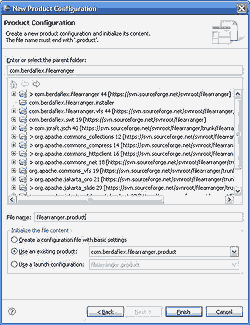
Рис. 1. Мастер создания конфигурации продукта
Созданный конфигурационный файл откроется в специализированном редакторе.
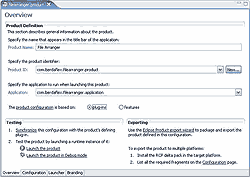
Рис. 2. Редактор конфигурации продукта
Определение продукта (секция Product Definition) включает в себя наименование, идентификатор продукта и идентификатор запускаемого приложения. Для создания идентификатора продукта можно воспользоваться мастером, который вызывается кнопкой New.
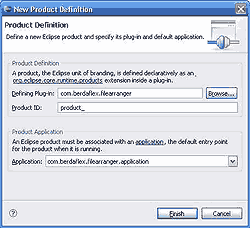
Рис. 3. Мастер создания идентификатора продукта
Секция Testing включает в себя гиперлинк для синхронизации конфигурационного файла и линки для тестирования запуска приложения.
Примечание
Синхронизация файла настроек требуется, если производились изменения в других конфигурационных файлах. Дело в том, что возможна рассогласованность в файлах настроек, а редактор продукта извлекает информацию из различных источников, а не только из файла настроек продукта.
Закладка конфигурации Configuration позволяет специфицировать состав необходимых для приложения подключаемых модулей.
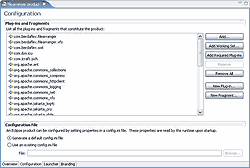
Рис. 4. Закладка конфигурации редактора продукта
Особый интерес представляет кнопка Add Required Plugins. Правильно настроенный проект должен автоматически загружать требуемые для работы модули. Простой способ проверить, правильно ли прописаны зависимости между модулями, заключается в удалении всех модулей, кроме модуля продукта и последующего автоматического добавления. Если после этого проект нормально запускается (для этого используем линки запуска в секции Testing закладки Overview), то с высокой степенью вероятности можно делать вывод о правильных настройках зависимостей между модулями.
В противном случае придется сравнивать состав модулей в данном списке с конфигурацией отладчика и искать потерянную зависимость. В закладке Launcher можно указать наименование генерируемого файла запуска Launcher name, а также параметры иконок и диалога заставки в закладке Branding. Украшательством продукта займемся потом, после дизайна иконок и заставки. Самая замечательная секция Exporting закладки Overview содержит линк на мастер экспорта продукта в отдельный каталог или архивный файл.
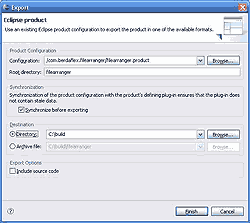
Рис. 5. Мастер экспорта продукта
Достаточно просто указать каталог или имя архивного файла для экспорта, и мастер соберет все необходимые модули и исполняемый файл в данный каталог. Данную сборку приложения можно запускать независимо от среды eclipse.
Рекомендуемые ресурсы:
Сайт проекта "Аранжировщик файлов": сайт
Статья "Creating product branding": сайт
Сергей Бердачук,
сайт
Для решения данной задачи (создания автономных приложений) можно создать продукт, который является расширением точки расширения "org.eclipse.core.runtime.products". Основная цель понятия продукта в eclipse заключается в формировании настроек брэндинга, специфичных для приложений eclipse (файл запуска, иконки, форма процесса загрузки и т.д.). Продукт является надстройкой для организации подключаемых модулей в приложение. В минимальной конфигурации продукт определяет описание, уникальный идентификатор продукта и уникальный идентификатор приложения. Приложение на базе платформы eclipse можно создавать и без создания собственного продукта (используя готовую платформу org.eclipse.platform.ide), но создание продукта позволяет настроить приложение на свой вкус. Указание произвольного имени, иконок диалога загрузки и других атрибутов позволяет скрыть от пользователей то, что это приложение основано на платформе eclipse. Для пользователей ваше приложение ничем не будет отличаться от всех остальных программ.
Создадим файл конфигурации продукта. Вызываем меню File -> New -> Plugin Development -> Product Configuration. В диалоге мастера создания продукта вводим наименование "filearranger.product" (конфигурационный файл должен иметь расширение .product). Далее выбираем способ инициализации конфигурационного файла. Доступны три опции создания конфигурационного файла:
. На основе типовых настроек.
. На базе продукта.
. На основе конфигурации запуска (если проект запускался для отладки).
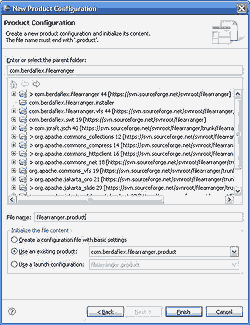
Рис. 1. Мастер создания конфигурации продукта
Созданный конфигурационный файл откроется в специализированном редакторе.
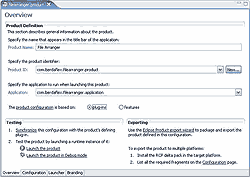
Рис. 2. Редактор конфигурации продукта
Определение продукта (секция Product Definition) включает в себя наименование, идентификатор продукта и идентификатор запускаемого приложения. Для создания идентификатора продукта можно воспользоваться мастером, который вызывается кнопкой New.
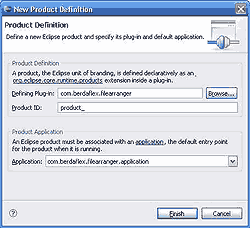
Рис. 3. Мастер создания идентификатора продукта
Секция Testing включает в себя гиперлинк для синхронизации конфигурационного файла и линки для тестирования запуска приложения.
Примечание
Синхронизация файла настроек требуется, если производились изменения в других конфигурационных файлах. Дело в том, что возможна рассогласованность в файлах настроек, а редактор продукта извлекает информацию из различных источников, а не только из файла настроек продукта.
Закладка конфигурации Configuration позволяет специфицировать состав необходимых для приложения подключаемых модулей.
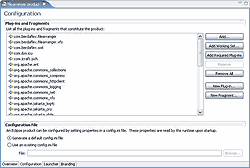
Рис. 4. Закладка конфигурации редактора продукта
Особый интерес представляет кнопка Add Required Plugins. Правильно настроенный проект должен автоматически загружать требуемые для работы модули. Простой способ проверить, правильно ли прописаны зависимости между модулями, заключается в удалении всех модулей, кроме модуля продукта и последующего автоматического добавления. Если после этого проект нормально запускается (для этого используем линки запуска в секции Testing закладки Overview), то с высокой степенью вероятности можно делать вывод о правильных настройках зависимостей между модулями.
В противном случае придется сравнивать состав модулей в данном списке с конфигурацией отладчика и искать потерянную зависимость. В закладке Launcher можно указать наименование генерируемого файла запуска Launcher name, а также параметры иконок и диалога заставки в закладке Branding. Украшательством продукта займемся потом, после дизайна иконок и заставки. Самая замечательная секция Exporting закладки Overview содержит линк на мастер экспорта продукта в отдельный каталог или архивный файл.
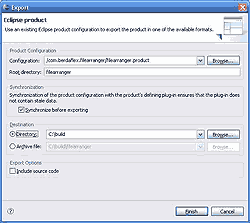
Рис. 5. Мастер экспорта продукта
Достаточно просто указать каталог или имя архивного файла для экспорта, и мастер соберет все необходимые модули и исполняемый файл в данный каталог. Данную сборку приложения можно запускать независимо от среды eclipse.
Рекомендуемые ресурсы:
Сайт проекта "Аранжировщик файлов": сайт
Статья "Creating product branding": сайт
Сергей Бердачук,
сайт
Компьютерная газета. Статья была опубликована в номере 39 за 2006 год в рубрике программирование


